Как выбрать компьютер для дома или офиса
При выборе компьютера важна не только цена, но и его производительность, скорость, надежность. Рассмотрим основные характеристики, на которые стоит обращать внимание.
При выборе компьютера важна не только цена, но и его производительность, скорость, надежность. Рассмотрим основные характеристики, на которые стоит обращать внимание.
Системный блок для офиса
Если предстоит выбрать компьютер для обычного клерка, а не для графического дизайнера или трёхмерщика, главным критерием становится соотношение цена/качество.
Производительность отходит на второй план. Главное, чтобы в течение 5 лет компьютер требовал как можно меньше внимания системного администратора.
Не нужна мощная видеокарта с двумя выходами, ведь компьютер будет работать с одним монитором. Не нужна дискретная звуковая карта — для IP-телефонии, звонков по скайпу и прослушивания вебинаров достаточно встроенной. В общем, весь компьютер будет состоять из материнской платы и жёсткого диска, либо SSD.
Учитывая всё большее распространение облачных технологий, оснащение компьютера офисного работника ёмким жёстким диском не представляется целесообразным. А с точки зрения быстродействия замена винчестера на SSD даёт более значительный по сравнению с повышением тактовой частоты процессора или наращиванием оперативной памяти прирост производительности.
Так как особо мощный процессор не нужен, можно сэкономить и на вентиляторе. И, соответственно, значительно сократить размеры корпуса. До, например, большой книги как у Lenovo Lenovo ThinkCentre M625q slim E2 9000e — 35 x 183 x 179 мм.
При столь скромных размерах, компьютер имеет чипсет Radeon R2, двухъядерный процессор AMD E2-9000e с тактовой частотой 1,5 ГГц, 4 ГБ оперативной памяти с возможностью расширения до 8, встроенный звук и гигабитный сетевой интерфейс.
За хранение операционной системы, программ и данных отвечает SSD ёмкостью 128 ГБ — вполне достаточно и для Windows 10 и обычного набора офисных программ. И ещё место останется.
Кроме гигабитного Ethernet компьютер может связываться с другими устройствами по Wi-Fi и Bluetooth, а для подключения периферии имеет стандартные 3,5 мм разъёмы для наушников и микрофона, 3 порта USB 3.0, 3 порта USB 2.0, два разъёма монитора. Цена в 15 426 рублей вполне справедлива.

↑ Конфигурация офисного компьютера 2021 на основе CPU от Intel
За цену 5100 рублей мы берём процессор поколения Comet Lake-S Intel Pentium Gold G6400. Для наших задач он подходит просто отлично. Процессор оснащён 2 ядрами и 4 потоками с частотой 4 ГГц. Построен на 14-нанометровом техпроцессе и имеет кэш третьего уровня 4 Мб. Имеет новый сокет LGA 1200. CPU поддерживает оперативную память DDR4 с частотой до 2666 МГц и объёмом до 128 Гб. Имеется контроллер PCI Express 3 версии. Заявленное тепловыделение у проца 58 Вт, хотя на деле камень довольно холодный. А вот то, что нам просто необходимо в недорогой сборке, так это встроенное графическое решение и тут это Intel UHD Graphics 610 с максимальной частотой графического ядра 1050 МГц. В общем для офисных задач (браузеры, текстовые редакторы, мультимедиа) процессор подойдёт отлично.

Материнская плата
Материнские платы зачастую под Intel несколько дороже плат под процессоры AMD. Наш случай не стал исключением. Мы выбрали плату GIGABYTE H410M H. По отзывам довольно хорошая плата за свою цену формата MicroATX. Мать имеет два слота памяти DDR4 с максимальной частотой 2933 МГц и два канала. Поддерживает объем до 64 Гб. Имеет 4 порта SATA III на 6 Гб/с и версию PCI Express 3.0, к тому же есть М.2 порт. Поддержка NVMe есть. На задней панели у нас два USB 3.2 Type A, четыре USB 2.0. Видеовыходы: один VGA (D-Sub) и один HDMI. Ещё есть три аналоговых аудиоразъёма и, конечно, RJ-45. Стоимость материнской платы 6200 рублей. Единственное, надо первым делом обновить BIOS и установить официальную версию Windows, иначе могут вылезти ошибки.

Кулер
Версия процессора у нас OEM и кулер мы будем использовать DEEPCOOL Theta 9 PWM за 550 рублей. Кулер не очень громкий. Радиатор алюминиевый, без медного сердечника, но так как у нас TDP не высокое, то нам его будет хватать. Максимальная скорость вращения у него 3200 оборотов в минуту. Рассеиваемой мощности 95 Вт нам также хватит, тем более, что процессор относительно холодный на самом деле. Если гонять часами, то температура обычно не превышает 60 градусов, а в обычном режиме 40 — 50.

Оперативная память
Мы считаем, что в 2021 году для компьютера минимальный объем оперативной памяти должен быть 8 гигабайт, но так как у нас офисный ПК, мы, опять же, берём одну плашку 4 Гб DDR4 Patriot Signature Line и выкладываем 1600 рублей.

Накопитель
По накопителям ситуация такая же как и раньше. Мы считаем, что за 4700 рублей связка Crucial BX500 на 120 Гб и Toshiba P300 с 1 Тб памяти почти идеальный вариант. Да, конечно, можно выбрать накопители других производителей примерно по той же цене, но тут уже дело доверия той или иной фирме. Например, вместо этих двух дисков можно взять один SSD накопитель SAMSUNG 970 EVO Plus на 250 Гб с очень хорошей скоростью записи 2300 Мб/сек и скоростью чтения 3500 Мб/сек. Очень хороший накопитель стоимостью 4700 рублей, но придётся отказаться от терабайта HDD. Возможно, так будет даже лучше для офисной сборки.
Блок питания
Блока питания HIPER HPT-450 на 450 Вт для этой сборки тоже будет за глаза. 1800 рублей и он наш.

Корпус
Корпус берём все тот же AeroCool CS-103 и выкладываем за него 2000 рублей.
Итак, на процессоре от производителя Intel сборка вышла несколько дороже, а именно 21950 рублей. За счёт более высокой тактовой частоты процессор от Intel выигрывает по всем параметрам и тестам. Однако Athlon 3000G на материнских платах с чипсетом B-серии можно разогнать вместе с оперативной памятью. При этом AMD не только легко догонит Intel, но и перегонит. Помимо этого для дальнейшего апгрейда сборка на AMD подходит больше. У нас сборка бюджетная и чипсет более дешёвый, поэтому мы бы советовали сборку от синих. По ценам можно ещё немного сэкономить, например, если вам не нужен HDD на терабайт или 8 Гб оперативной памяти, вы можете легко уменьшить эти комплектующие до нужных вам размеров, тем самым выиграв около 3000 — 4000 рублей.

Ну, а так как мы уже почти вплотную подошли к цифре 25000 рублей, то давайте рассмотрим ещё одну конфигурацию хорошего офисного ПК в этих пределах
На данный момент можно купить за 8500 рублей очень неплохой процессор AMD Ryzen 3 2200G OEM-версию. А у него уже будет 4 ядра и 4 потока с максимальной частотой до 3700 МГц. Объем кэша 3 уровня равен 4 Мб. CPU принадлежит поколению Raven Ridge и построен на техпроцессе в 14 нанометров. Имеется поддержка оперативной памяти DDR4 частотой 2933 МГц, работающей в два канала и объёмом до 128 Гб. Заявленное максимальное тепловыделение у процессора 65 Вт. Имеет встроенный контроллер PCI Express версии 3.0. Но что тут ещё хорошего помимо 4 ядер, так это интегрированное графическое ядро Radeon Vega 8 с восемью исполнительными блоками и частотой ядра 1100 МГц. Ядро поддерживает DirectX 12, OpenGL 4.6, Open CL 2.0 и Vulkan 1.1. Графика уже соперничает и иногда опережает доступные дискретные видеокарты по производительности. В принципе её можно сравнить даже с дискретной видеокартой Nvidia GT 1030. Такое решение позволит нам уже не только печатать в MS Word и серфить инет, но и заниматься не тяжёлой графикой и даже можно поиграть на минималках. В общем процессор лучший из предложенных в предыдущих сборках.

Материнская плата
Материнскую плату возьмём наиболее бюджетную MSI A320M PRO-E за 3800 рублей. Плата имеет форм-фактор Micro-ATX и сокет AM4. Мать имеет два слота оперативной памяти DDR4 с максимальной частотой до 3200 МГц. Максимальный объем, который можно воткнуть 32 Гб. Имеется четыре порта SATA 6 Гб/с. На задней панели мы имеем два USB 2.0, четыре USB 3.2 Gen1 Type A, один порт VGA (D-Sub) и один DVI-D. Три аналоговых аудиоразъёма также в наличии. Для того чтобы завести наш камень, нужно будет предварительно обновить BIOS на актуальную версию. Из недостатков матери — звук довольно тихий, нет USB 3.0 на передней панели корпуса.

Кулер
Также как и в случае с предыдущей сборкой на AMD версия процессора у нас OEM и кулер мы будем использовать тот же дешёвый DEEPCOOL Beta 10 за 550 рублей. Ryzen 3 2200G он охладить сможет.

Оперативная память
Экономя почти каждый рубль, мы берём ту же память 4 Гб DDR4 Patriot Signature Line за 1600 рублей
По накопителям ситуация все та же. Либо за 4700 рублей связка Crucial BX500 на 120 Гб и Toshiba P300 с 1 Тб памяти, либо один SSD накопитель SAMSUNG 970 EVO Plus на 250 Гб с очень хорошей скоростью записи 2300 Мб/сек и скоростью чтения 3500 Мб/сек. Или есть ещё вариант – взять SSD Smartbuy Jolt на 240 Гб всего за 2500 рублей. Будем экономить и выберем последний вариант.

Блок питания и корпус
Блока питания не меняем HIPER HPT-450 на 450 Вт за 1800 рублей. Корпус берём тот же AeroCool CS-103 и выкладываем за него 2000 рублей.
Итог. Последняя сборка у нас вышла ценой 20750 рублей. Благодаря 4 ядрам с 4 потоками это будет очень хороший ПК с высокой производительностью. А благодаря встроенной графике Radeon Vega 8 с 512 потоковыми процессорами и частотой ядра 1100 МГц мы сможем не только работать в довольно мощных графических редакторах, но и даже поиграть в некоторые игрушки на минимальных настройках. Однако для этого нужно будет добавить хотя бы ещё одну 4-гигабайтную плату оперативной памяти и если ваш бюджет позволяет, то лучше её сразу взять независимо от нагрузок. В 2021 году лучше уже брать минимум 8 Гб.
Ещё в офисном ПК могут понадобиться CD и DVD-приводы, USB-концентраторы и удлинители, кардридеры и так далее. Тут уже нужно смотреть на ваши требования.
Ну и по итогу можно сказать, что нормальный офисный ПК в 2021 году, не применяя б/у комплектующие, можно купить чуть более чем за 20000 рублей. Да, можно сэкономить и уложиться в сумму до 20000, а можно взять по максимуму и вылезти за предел в 25000 рублей.
Создание подробных моделей

Создавайте подробные модели продуктов без лишних усилий на специально подобранных для работы с разработкой и производством продуктов HYPERPC PRO.
реклама



На данный момент в Регарде одну из самых низких цен на 16 гигабайтные комплекты ОЗУ имеет PNY XLR8 (MD16GK2D4320016AXR) с модулями частотой 3200 МГц, таймингом CL 16 и отлично выглядящими радиаторами. Несмотря на то, что процессор может работать с ОЗУ на частоте до 2666 МГц, высокие частотные характеристики PNY XLR8 пригодятся при апгрейде или позволят заметно снизить тайминги, ускорив нашу систему.
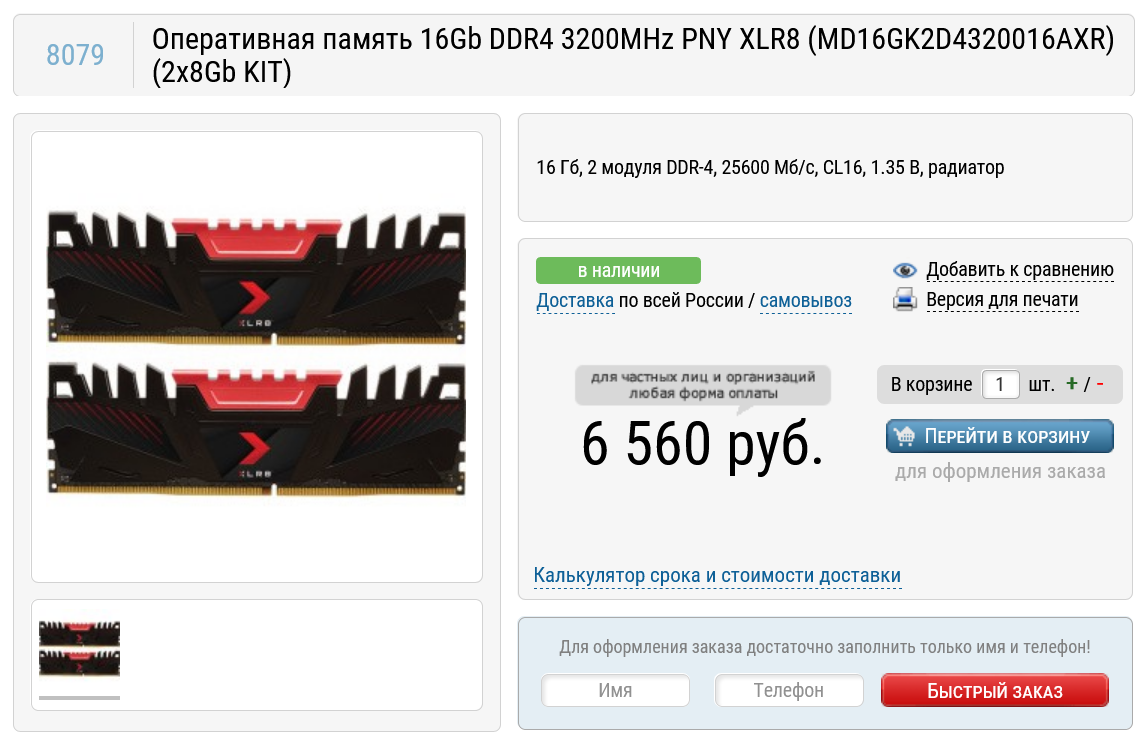
Требования софта к объему накопителя все растут и оптимальным минимумом сегодня является 250 ГБ. В таком объеме уместится и Windows и пара современных игр. Мы возьмем SSD-накопитель WD Blue SN550 (WDS250G2B0C), он имеет неплохие скоростные характеристики, высокую живучесть и умеренную цену, что делает его «золотой серединой» среди SSD.
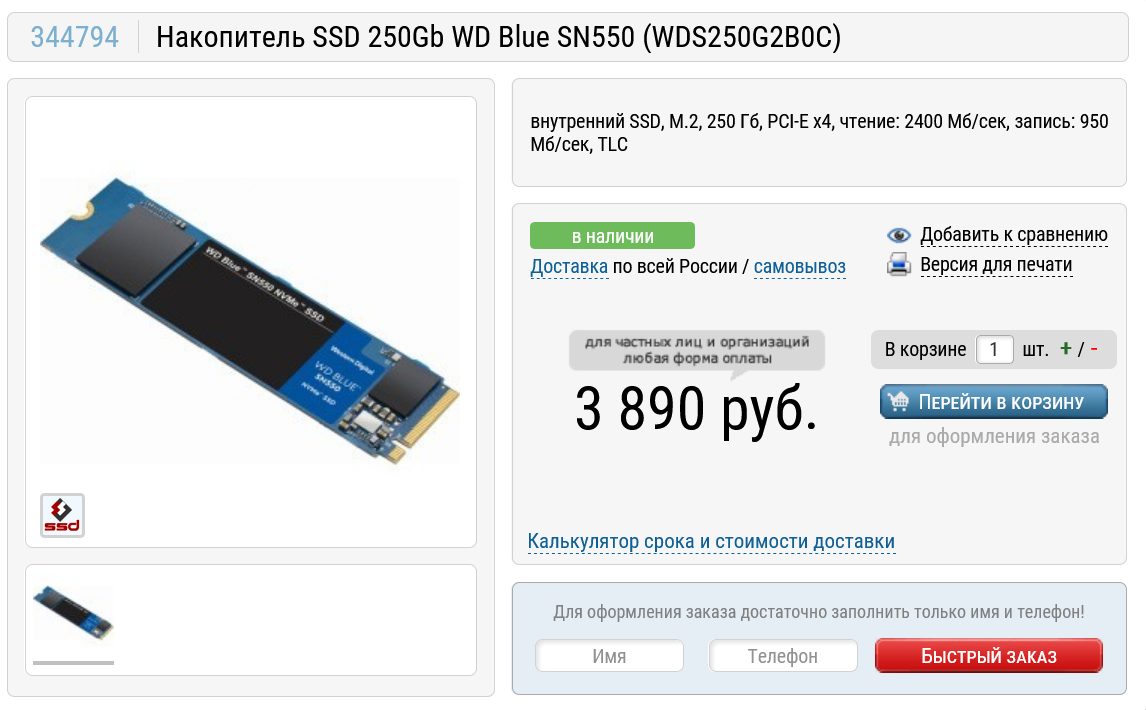
Цены на видеокарты в 2021 году вызывают шок, ведь они выросли в два-три раза, что делает игровой ПК предметом роскоши. Но есть модели, которые подорожали не так сильно, например GeForce GT1030 от ASUS (GT1030-SL-2G-BRK) с 2 ГБ GDDR5 видеопамяти. Эта видеокарта позволит поиграть во множество онлайн-игр, а на минимальных настройках осилит и некоторые однопользовательские AAA-новинки.
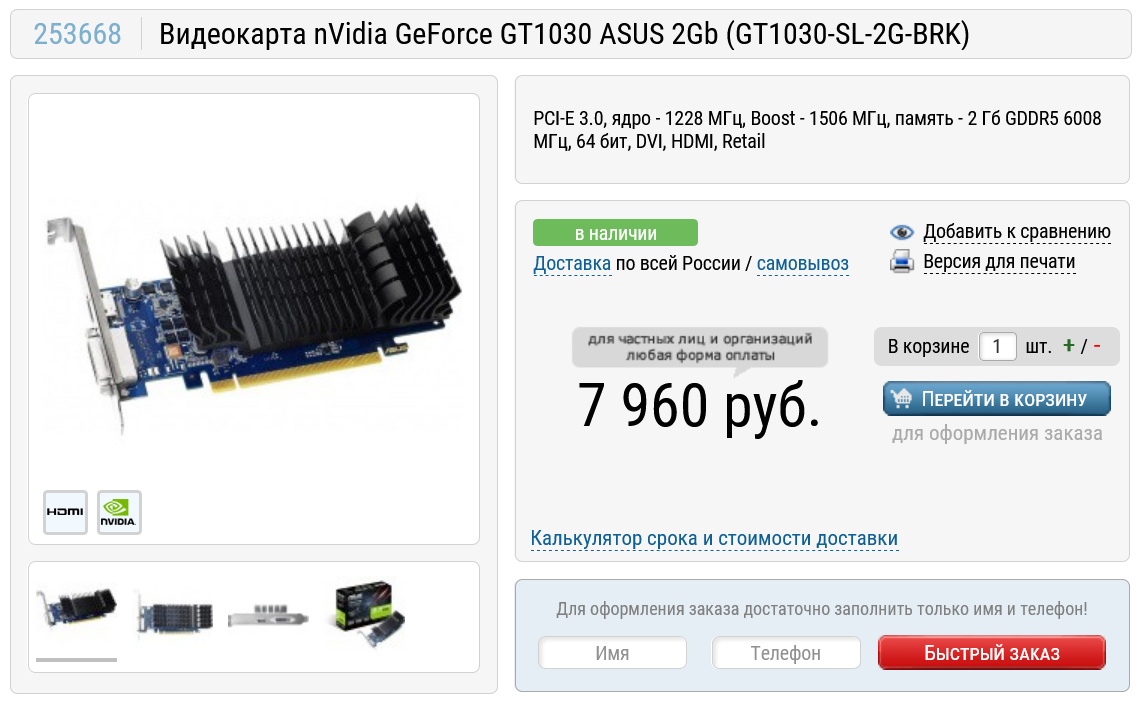


А вот блок питания мы возьмем качественный и с запасом. Chieftec Proton (BDF-500S) мощностью 500 ватт позволит в будущем установить в этот ПК более мощную видеокарту и процессор, а из-за избытка мощности будет работать тихо и мало греться. Chieftec Proton (BDF-500S) имеет cертификат 80 PLUS Bronze и современную экономичную схему на DC-DC преобразователях.



Корпус DeepCool MATREXX 30 Black стоит недорого, но не выглядит бюджетным устройством. При компактных размерах он имеет неплохую вместимость, а посадочные места под три вентилятора размером 120 мм позволят собрать отлично продуваемую систему. А еще он имеет окно из закаленного стекла и предустановленный вентилятор 120 мм.




Наш системный блок готов и можно переходить к периферии. Начнем с монитора и возьмем AOC 24″ 24V2Q, качественную модель с IPS-матрицей разрешением 1920х1080, с частотой 75 Гц и поддержкой технологии AMD FreeSync. Монитор имеет строгий дизайн с тонкой рамкой и порты HDMI и DisplayPort.



Компьютер для учебы в 2021 году обязательно должен иметь веб-камеру и мы возьмем Microsoft LifeCam HD-3000 (T4H-00004), с разрешением 1280×720, встроенным микрофоном и возможностью крепления на мониторе.

Клавиатуру и мышь мы возьмем комплектом — Logitech Desktop MK120 Black, надежные, проводные устройства, то, что надо для школьника.

А вот колонки в наш ПК подойдут бюджетные, например, Sven 318 Black. Со своей задачей в виде озвучивания игр и общения они справляются отлично, а вот изводить родителей музыкой Моргенштерна с их помощью не получится.


Итак, наш компьютер готов и его полная стоимость составит 53910 рублей на 28.08.2021, что совсем немного, учитывая его производительность, полный набор периферии в комплекте, неплохой дизайн и возможность апгрейда.
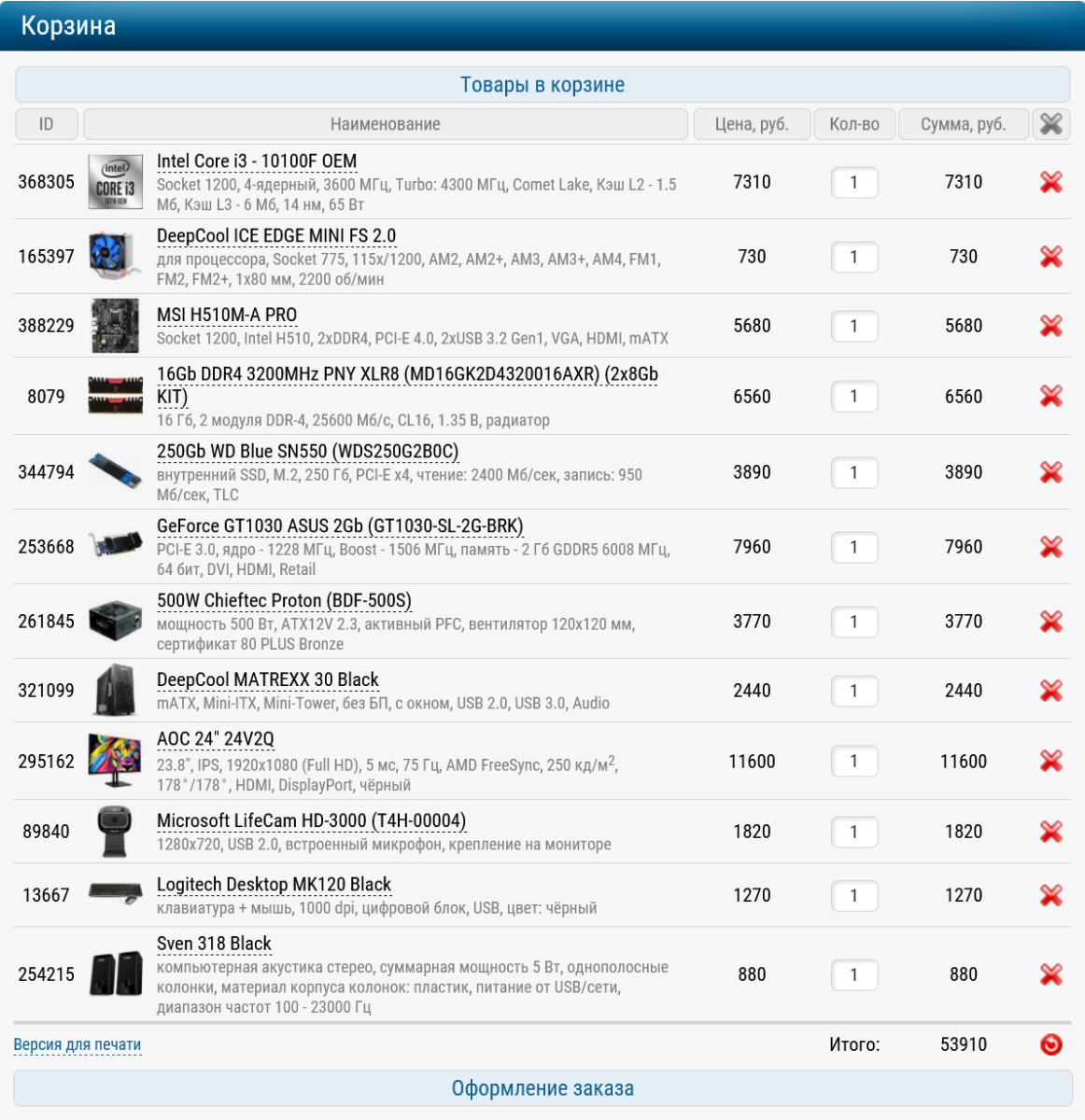
Пишите в комментарии, что бы вы поменяли в этой сборке?
Подпишитесь на наш канал в Яндекс.Дзен или telegram-канал @overclockers_news — это удобные способы следить за новыми материалами на сайте. С картинками, расширенными описаниями и без рекламы.
Как устроен системный блок персонального компьютера
Внутри корпуса системного блока скрыты следующие компоненты «компьютерной начинки»:
-
— это фундамент любого компьютера, к разъемам которого подключают все остальные компоненты ПК. С установки платы в корпус начинается сборка настольного ПК или ноутбука.
- Процессор — это компьютерный «мозг», от вычислительной способности которого зависит формат ПК. Его сокет должен совпадать с гнездовым разъемом материнской платы. То есть к конкретному процессору подойдет далеко не каждая материнская плата и наоборот.
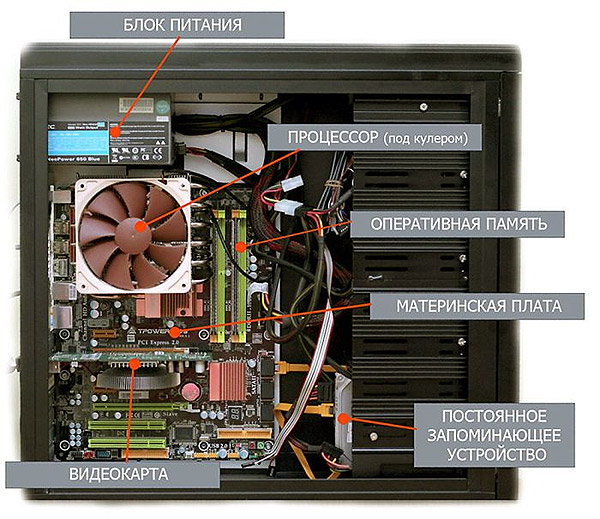
- Видеокарта — это помощник компьютерного «мозга», отвечающий за обработку графики. Если видеокарта входит в конструкцию материнской платы или является частью процессора — ее называют интегрированным компонентом. Отдельное устройство, подключаемое к разъему на материнской плате, называется дискретной видеокартой.
- Хранилище данных — его организуют на базе классических, жестких дисков HDD или твердотельных накопителей SSD, внутри которых храниться вся информация, доступная пользователю.
- Модули оперативной памяти — это буфер, расположенный между процессором и основным хранилищем данных. Модули играют роль посредника, от пропускной способности которого зависит быстродействие настольного ПК или ноутбука.
- Блок питания — он выступает источником питания, который трансформирует полученные из розетки 220 вольт в приемлемые для компонентов ПК значения напряжения.
- Система охлаждения — она бывает пассивной (с естественным отводом тепла) и принудительной (с отводом за счет напора вентиляторов или охлаждающей жидкости). От ее работоспособности зависит все — после выхода из строя системы охлаждения процессор работает не более 30-40 секунд, после чего блок питания отключает подачу энергии по команде датчика перегрева.
Усиливая часть компонентов начинки, мы можем собрать три разновидности настольных ПК или ноутбуков — игровой, мультимедийный или рабочий вариант.
Игровой компьютер — дорого и мощно
Компьютерные игры — это самые ресурсоемкие приложения, с требования которых могут сравниться немногие рабочие программы. Поэтому игровой компьютер собирается на основе материнской платы последнего поколения, мощного процессора и дорогой видеокарты дискретного типа.

Кроме этих компонентов вам понадобится солидный запас оперативной памяти, мощный блок питания и эффективная система охлаждения. И сэкономить в этом случае не получится — игровая станция для ААА проектов не может стоить недорого, ведь ее собирают на основе следующих компонентов:
- Материнские платы на базе Intel Z270 или AMD B350, с сокетами 1151, 2011-3 или AM4.
- Процессоры — Intel Core i или AMD Ryzen, причем у игровой версии CPU не может быть менее 4 ядер, с тактовой частотой от 3,0-3,5 ГГц.
- Оперативная память — только DDR4 типа, в объеме от 16 Гб.
- Видеокарты — последнего или предпоследнего поколения nVidia или AMD, с собственной видеопамятью (от 4 Гб и выше), с разрядностью шины от 256 бит, со своей системой охлаждения активного типа.
- Твердотельного диска данных на 512 или 1024 Гб, в паре с которым можно использовать обычные HDD на 1-2 Тб.
Название модели процессора и видеокарты для настольного ПК или ноутбука уточняйте в рекомендуемых системных требованиях любой современной ААА-игры. Там же можно найти рекомендации по объему оперативной памяти. И не пытайтесь сэкономить — в этом случае вам придется купить новую видеокарту и/или процессор через 12-18 месяцев.

Мультимедийный ПК — что это такое
Мультимедийный персональный компьютер — это многофункциональный развлекательный центр с широкими возможностями. Он заменяет аудио- и видеоплеер, файл-сервер для хранения роликов и фотографий, игровую станцию начального уровня.
Цена такого устройства подбирается к игровой планке, но не дотягивает до премиум сегмента по понятной причине — мультимедийные станции не нуждаются в мощных процессорах и дорогих видеокартах. Для просмотра фильмов в UHD 4K качестве и запуска старых игр на низких и средних настройках графики хватит:
- Материнской платы на чипсетах Intel B250, Н270 или AMD A320, с сокетом 1151 или AM4. В большинство таких плат интегрирован графический чип, например, 4-ядерный GPU AMD Radeon RX Vega M GH, сравнимый по производительности с дискретной видеокартой GeForce GTX 1050 Ti.
- Процессора от Intel класса Core i3, i5 или CPU от AMD класса Ryzen 3, Ryzen 5. Помимо CPU ядер в этих изделиях содержатся и GPU блоки, реализованные как интегрированные видеокарты Intel UHD Graphics 600, 630 или AMD Radeon Vega 3, RX Vega 8.
- Небольшого запаса оперативной памяти DDR4 типа — на 4-8 Гб, не более.
- Емкого хранилища данных на 1-2 Тб, реализованного на базе обычного HDD с частотой вращения шпинделя 7200 об/мин.
На видеокарте и мощной системе охлаждения в этом случае можно сэкономить. Мультимедийный формат не приемлет компромиссов только в одном — персональный компьютер этого типа должен иметь максимально широкий интерфейс. Кроме VGA, LAN, PS/2 и прочей классики на задней стенке корпуса должны быть AV, HDMI, Thunderbolt, USB-C порты и целый набор аудиовыходов — от mini-Jack на 3,5 мм до оптического интерфейса для подключения усилителя.
Рабочая станция — офис и не только
Рабочие ПК бывают разными. В этот формат помещается и персональный компьютер бухгалтера, и мощный моноблок для обработки графики стоимостью до миллиона рублей.

Впрочем, последний вариант предполагает индивидуальный подход к комплектации системного блока, далее мы будем рассматривать в качестве рабочего ПК именно офисный вариант.
Для такой рабочей станции будет достаточно:
- Простой материнской платы — на базе AMD A320 или Intel B250.
- Дешевого процессора — AMD A4 или Intel Celeron, Pentium.
- Модуля оперативной памяти на 4 Гб.
- Жесткого диска (HDD) на 512 Гб.
В офисный ПК ставят не только современные 4-ядерные модели, но и старые двухъядерные процессоры, с частотой работы от 2 ГГц и выше. Оперативная память может быть и современной — формата DDR4, и устаревшей — DDR3. Набор портов у такой станции чаще всего стандартный — VGA, LAN, PS/2, USB. У большинства моделей нет встроенного Wi-Fi модуля. Только не экономьте на жестком диске — дешевые модели не выдерживают работу в режиме 24/7 и умирают вместе с полученной информацией.
Мониторы для игр, мультимедиа и работы
Без монитора ваш системный блок останется красивой и дорогой коробкой. Но для каждой разновидности ПК нужны свои мониторы, которые будут отличаться друг от друга типом матрицы, разрешением картинки, размером диагонали экрана, яркостью, углами обзора.

Хотите распорядиться деньгами по-умному — постарайтесь придерживаться следующих правил:
- Игровому монитору нужна IPS или AMOLED матрица с откликом (задержкой отображения картинки) до 5 миллисекунд. У такой матрицы самая яркая картинка и огромные углы обзора, исключающие инверсию цветов при не таком наклоне головы пользователя. Диагональ экрана у такого монитора может доходить до 27-32 дюймов, а яркость — до 500-600 кд/м2. Разрешение картинки у игрового варианта не может быть меньше 1920х1080 пикселей (Full HD). Оптимальный вариант — 3840 х 2160 пикселя (UHD 4K).
- В качестве мультимедийного монитора можно использовать Full HD или UHD 4K телевизор с диагональю любого размера. Для подключения телевизора к системному блоку используют HDMI порт.
- Офисному компьютеру достаточно дешевого TN-экрана, с разрешением от 1280×720 пикселей (HD Ready) и диагональю от 19-22 дюймов.
Монитор для специальной рабочей станции, предназначенной для обработки графики, стоит дороже игрового дисплея. У такого экрана обязана быть 100% цветопередача. Серьезные деньги придется отдать и за дисплей для разработчика или конструктора. Такой экран обязан разворачиваться в альбомный и книжный формат, кроме того, он не должен «давить на глаза», поэтому его подсветку избавляют от большей части синего спектра, а частоту обновления кадров поднимают выше 100 Гц.
Сколько стоит компьютер
Простейший офисный компьютер с монитором, клавиатурой и мышкой стоит от 500, за специальную технику придется отдать до $70 000. Столько стоит Mac Pro 2019 от Apple — самый дорогой ПК в Москве. Мультимедийная станция со средними возможностями стоит от 600 до 1500 долларов США. Верхнюю планку в этом сегменте держит Apple Macmini. Игровой компьютер начального уровня можно собрать за 1500-2000 долларов США. Верхнего предела в этом случае нет, но редкая гейм-станция стоит дороже 10 тысяч долларов США.









